Alapvető szerkesztési műveletek
- Képstílusok kiválasztása
- Az élesség, a kontraszt, a színtelítettség és a színtónus beállítása
- RGB-gammagörbék módosítása
A képstílusok alapvető szerkesztési műveleteihez a [Tool palette/Eszközpaletta] [Basic/Alap] paneljét használhatja.
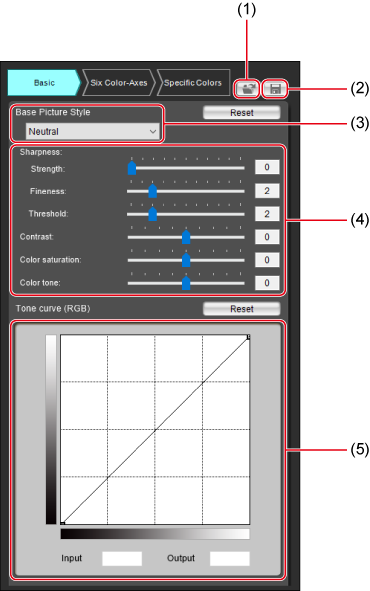
- Képstílusfájl betöltése
- Képstílusfájl mentése ()
- Előre beállított képstílusok kiválasztása a szerkesztett stílusok alapjaként
- Az élesség, a kontraszt, a színtelítettség és a színtónus beállítása ()
- Az RGB-gammagörbe módosítása ()
Képstílusok kiválasztása
A szerkesztett stílus alapjaként használt képstílust kezdetben az előre beállított képstílusok közül választhatja ki (ezek nem tartalmazzák az Auto (Automatikus) és a Monochrome (Egyszínű) képstílust).
Emellett alapstílusként a Canon webhelyéről letöltött képstílusfájlokat is használhat.
Választás az előre beállított stílusok közül
- Válasszon egy stílust a [Base Picture Style/Alap képstílus] listából.
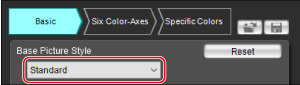
Letöltött képstílusfájl használata
Kattintson a [
 ] gombra.
] gombra.Válasszon egy fájlt az [Open Picture Style file/Képstílusfájl megnyitása] ablakban.
Megjegyzés
- Ugyanezeket a lépéseket követve a PSE használatával létrehozott eredeti képstílusfájlokat is használhat ().
- A PSE a .PF2 és .PF3 kiterjesztésű képstílusfájlokat támogatja.
- A [Fine Detail/Finom részlet] lehetőség nem érhető el olyan fényképezőgépekkel készített mintafájlokhoz, amelyeken a [Fine Detail/Finom részlet] opció nem érhető el előre beállított képstílusként.
Az élesség, a kontraszt, a színtelítettség és a színtónus beállítása
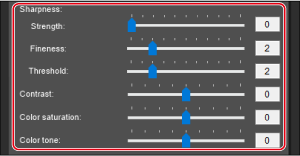
- Húzza a csúszkákat balra vagy jobbra.
Figyelmeztetés
- A [Sharpness/Képélesség] beállítás [Fineness/Finomság] és [Threshold/Küszöb] eleme nem érhető el olyan fényképezőgépekkel készített képekhez, amelyeken a [Fine Detail/Finom részlet] opció nem érhető el előre beállított képstílusként.
RGB-gammagörbék módosítása
A [Basic/Alap] panel tónusgörbéjének használatával módosíthatja a piros, a zöld és a kék szín gammagörbéjét. Mielőtt bármilyen módosítást végez a [Six Color-Axes/Hat színtengely] vagy a [Specific Colors/Adott színek] panelen, állítsa be az RGB-gammagörbét.
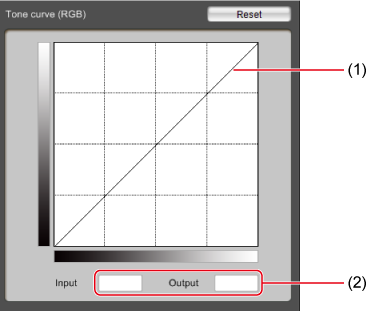
- A vízszintes tengely a bemeneti szintet, míg a függőleges tengely a kimeneti szintet jelöli.
- Kattintson a tónusgörbére (1) egy beállítási pont hozzáadásához ([
 ]). A tónusgörbe szerkesztéséhez húzza el a beállítási pontokat.
]). A tónusgörbe szerkesztéséhez húzza el a beállítási pontokat. - Legfeljebb 10 beállítási pont beállítására van lehetőség.
- Egy beállítási pont eltávolításához kattintson duplán a pontra, vagy kattintson a pontra, és nyomja meg a Delete billentyűt.
- A pontok elrendezését úgy is beállíthatja, hogy egy pontra kattint, és közvetlenül megadja az értékeket a (2)-es számmal jelölt részen.
Megjegyzés
- Ha módosításokat végez a [Six Color-Axes/Hat színtengely] vagy a [Specific Colors/Adott színek] panelen, mielőtt beállítaná a [Basic/Alap] panel tónusgörbéjét, akkor előfordulhat, hogy a képen nem a várt eredmények jelentkeznek, mivel utóbbi ismét módosítani fogja a színjellemzőket.
- Ha a [Six Color-Axes/Hat színtengely] vagy a [Specific Colors/Adott színek] panelen végzett beállítások után további módosításokat szeretne végezni a kontraszton és a fényerőn, akkor a [Specific Colors/Adott színek] panel tónusgörbéjét használja ().